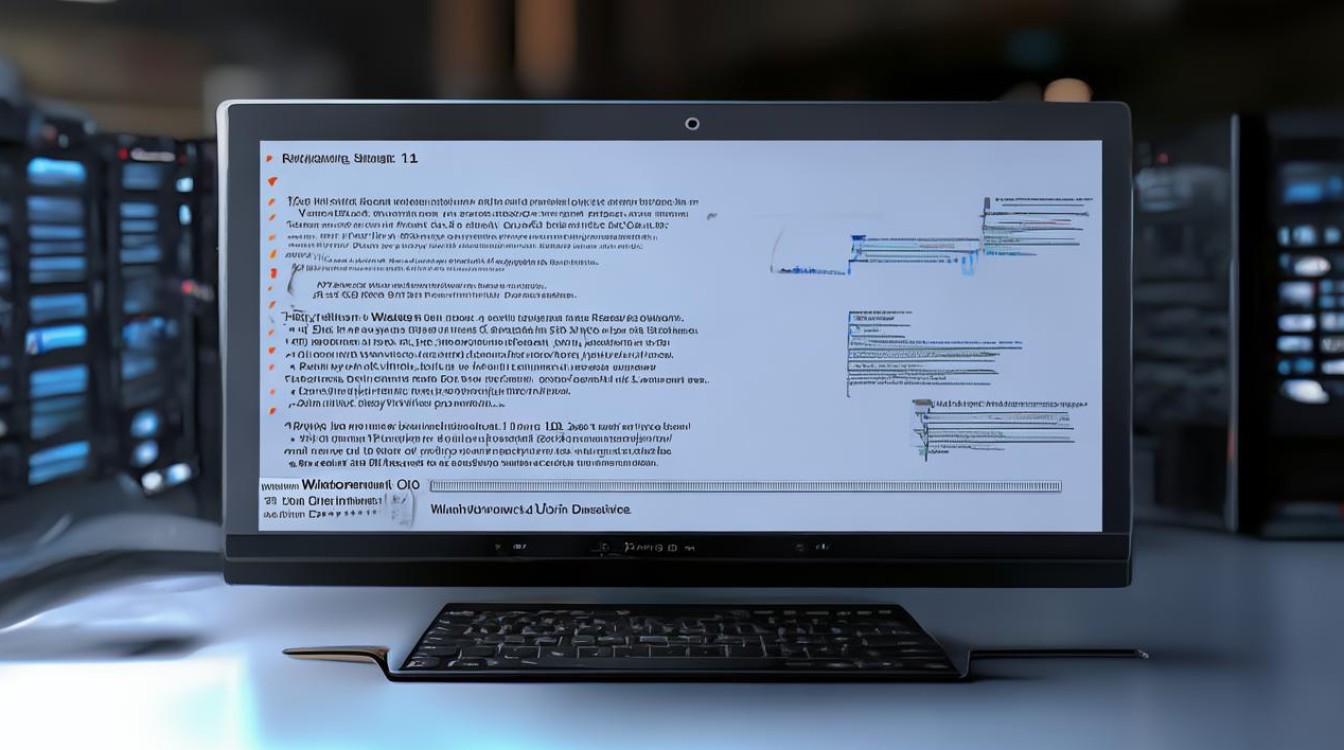神舟战神重装驱动
shiwaishuzidu 2025年4月25日 17:26:34 驱动 10
神舟战神重装驱动,需先备份数据,下载正确驱动,可通过设备管理器找到硬件设备安装,也可按官方教程操作,注意驱动版本适配系统。
神舟战神重装驱动详细指南
准备工作
- 确认系统版本:在开始重装驱动前,需明确当前操作系统版本(如Windows 10/11),不同系统对应驱动可能不同,可通过“设置→系统→查看系统信息。
- 备份重要数据:虽然驱动重装通常不影响个人文件,但为防止意外,建议备份至外部硬盘或云存储。
- 下载驱动工具:访问神舟官网(www.hasee.com),进入“服务与支持”板块,选择“驱动程序下载”,输入主机型号(如Z7-CT7GK)或通过自动检测工具识别机型,下载对应系统的完整驱动包。
驱动安装顺序及步骤
| 步骤 | 操作说明 | 注意事项 |
|---|---|---|
| 芯片组驱动 | 双击运行Chipset文件夹内的.exe程序,按提示完成安装。 |
部分机型可能集成在主板驱动中,优先安装。 |
| 网卡驱动 | 若重装系统后无法联网,需先安装网卡驱动(通常位于LAN/WiFi Driver文件夹)。 |
若无网络,可使用手机USB共享临时联网。 |
| 显卡驱动 | 运行VGA_NVIDIA或AMD文件夹内的驱动,安装后重启电脑。 |
避免使用第三方工具(如驱动精灵),可能导致兼容性问题。 |
| 声卡驱动 | 安装Audio或Realtek相关驱动,解决声音异常问题。 |
部分机型需安装控制面板插件(如Conexant)。 |
| 其他设备驱动 | 包括触控板(Touchpad)、蓝牙(Bluetooth)、USB等驱动。 |
按官网提供的顺序依次安装。 |
常见问题与解决方案
-
驱动安装后蓝屏

- 原因:驱动版本与系统不兼容,或残留旧驱动冲突。
- 解决:进入安全模式卸载所有驱动,重新下载官网最新版本;使用DDU(Display Driver Uninstaller)工具彻底清理显卡驱动。
-
显卡驱动安装失败
- 原因:系统未更新、权限不足或防火墙拦截。
- 解决:确保Windows Update已安装最新补丁;右键以管理员身份运行安装程序;暂时关闭杀毒软件。
-
USB设备无法识别

- 原因:USB驱动未安装或主板驱动缺失。
- 解决:优先安装芯片组和USB驱动,重启后重试。
驱动更新与维护建议
- 定期检查更新:通过神舟官网或驱动内置更新工具(如NVIDIA GeForce Experience)获取新版本。
- 避免频繁更换驱动:非必要不升级,尤其是测试版驱动,可能影响稳定性。
- 系统还原点:安装驱动前创建系统还原点,以便回退到正常状态。
FAQs
Q1:重装驱动后网速变慢,怎么办?
A1:可能是网卡驱动版本不匹配,前往官网重新下载对应型号的网卡驱动,或在设备管理器中禁用后启用网络适配器。
Q2:官网找不到我的机型驱动怎么办?
A2:尝试在“老机型下载”页面查找,或联系神舟客服提供主机编号(SN码)获取适配驱动。